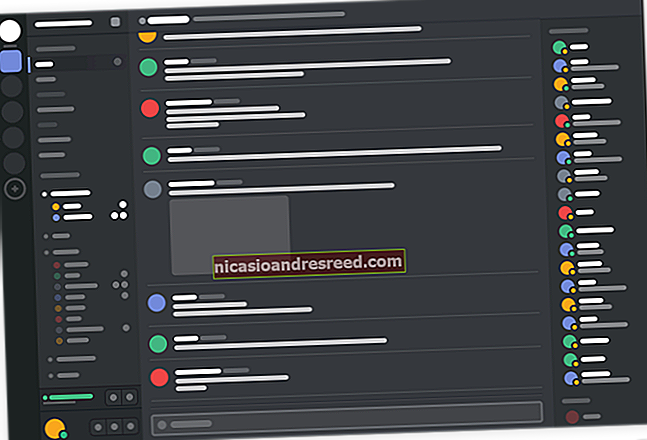ونڈوز میں "پروگرام فائلوں (x86)" اور "پروگرام فائلوں" کے فولڈر میں کیا فرق ہے؟

آپ کے ونڈوز پی سی پر "C: \ پروگرام فائلیں" اور "C: \ پروگرام فائلیں (x86)" فولڈر دونوں ہونے کا ایک اچھا موقع ہے۔ اگر آپ گھومتے ہیں تو ، آپ دیکھیں گے کہ آپ کے کچھ پروگرام ایک فولڈر میں انسٹال ہیں ، اور کچھ دوسرے میں انسٹال ہیں۔
32 بٹ بمقابلہ 64 بٹ ونڈوز
متعلقہ:32 بٹ اور 64 بٹ ونڈوز کے درمیان کیا فرق ہے؟
اصل میں ، ونڈوز صرف 32 بٹ آپریٹنگ سسٹم کے طور پر دستیاب تھی۔ ونڈوز کے 32 بٹ ورژن On یہاں تک کہ ونڈوز 10 کے 32 بٹ ورژن ، جو آج بھی دستیاب ہیں — آپ کو صرف ایک "C: \ پروگرام فائلیں" فولڈر نظر آئے گا۔
یہ پروگرام فائلیں فولڈر تجویز کردہ جگہ ہے جہاں آپ انسٹال کرتے پروگراموں کو ان کے قابل عمل ، ڈیٹا اور دیگر فائلوں کو اسٹور کرنا چاہئے۔ دوسرے لفظوں میں ، پروگرام پروگرام فائلیں فولڈر میں انسٹال ہوتے ہیں۔
ونڈوز کے 64 بٹ ورژن پر ، 64 بٹ ایپلی کیشنز پروگرام فائلوں کے فولڈر میں انسٹال کرتے ہیں۔ تاہم ، ونڈوز کے 64 بٹ ورژن 32 بٹ پروگراموں کی بھی حمایت کرتے ہیں ، اور مائیکروسافٹ نہیں چاہتا ہے کہ 32 بٹ اور 64 بٹ سافٹ ویئر اسی جگہ مل جائیں۔ لہذا ، 32 بٹ پروگرام بجائے "C: \ پروگرام فائلوں (x86)" فولڈر میں انسٹال ہوجائیں گے۔
ونڈوز نے 64 بٹ ورژن پر ونڈوز کے 32 بٹ ایپلی کیشنز کو ڈبلیو ڈبلیو او 64 کہا جاتا ہے جس کا مطلب ہے "ونڈوز 64 بٹ پر ونڈوز 32 بٹ۔"
جب آپ ونڈوز کے 64 بٹ ایڈیشن پر 32 بٹ پروگرام چلاتے ہیں تو ، WOW64 ایمولیشن پرت بغیر کسی رکاوٹ سے اپنی فائل تک رسائی "C: \ پروگرام فائلوں" سے "C: \ پروگرام فائلوں (x86) میں لے جاتی ہے۔" 32 بٹ پروگرام پروگرام فائلوں کی ڈائرکٹری تک رسائی حاصل کرنے کی کوشش کرتا ہے اور پروگرام فائلوں (x86) فولڈر کی طرف اشارہ کیا جاتا ہے۔ 64 بٹ پروگرام اب بھی عام پروگرام فائلیں فولڈر استعمال کرتے ہیں۔
ہر فولڈر میں کیا اسٹور کیا جاتا ہے

خلاصہ یہ ہے کہ ، ونڈوز کے 32 بٹ ورژن پر ، آپ کے پاس صرف ایک "C: \ پروگرام فائلیں" فولڈر ہے۔ اس میں آپ کے انسٹال کردہ تمام پروگرام شامل ہیں ، وہ سب 32 بٹ ہیں۔
ونڈوز کے-64 بٹ ورژن پر ،-64 بٹ پروگرامز کو "C: \ پروگرام فائلیں" فولڈر میں اور 32 بٹ پروگراموں کو "C:“ پروگرام فائلیں (x86) "فولڈر میں محفوظ کیا جاتا ہے۔
اسی لئے بظاہر تصادفی طور پر ، دو پروگرام فائلوں کے فولڈر میں مختلف پروگرام پھیلے ہوئے ہیں۔ "C: \ پروگرام فائلیں" فولڈر میں موجود 64 بٹ ہیں ، جب کہ "C: \ پروگرام فائلیں (x86)" فولڈر میں 32 بٹ ہیں۔
وہ الگ کیوں ہو رہے ہیں؟
یہ ایک مطابقت والی خصوصیت ہے جو پرانے 32 بٹ پروگراموں کے لئے ڈیزائن کی گئی ہے۔ یہ 32 بٹ پروگرام شاید اس بات سے واقف ہی نہیں ہوں گے کہ ونڈوز کا 64 بٹ ورژن بھی موجود ہے ، لہذا ونڈوز نے انہیں اس 64 بٹ کوڈ سے دور رکھا۔
32 بٹ پروگرامس 64 بٹ لائبریریوں (DLL فائلیں) کو لوڈ نہیں کرسکتے ہیں ، اور اگر وہ کسی مخصوص DLL فائل کو لوڈ کرنے کی کوشش کرتے ہیں اور 32 بٹ کی بجائے 64 بٹ ایک مل جاتا ہے تو وہ حادثے کا شکار ہوسکتا ہے۔ 64 بٹ پروگراموں میں بھی یہی ہے۔ مختلف CPU فن تعمیرات کے لئے مختلف پروگرام فائلوں کو الگ رکھنا اس طرح کی غلطیوں کو ہونے سے روکتا ہے۔
مثال کے طور پر ، کہتے ہیں کہ ونڈوز نے ابھی ایک ہی پروگرام فائل فولڈر کا استعمال کیا ہے۔ ایک 32 بٹ ایپلی کیشن سی: \ پروگرام فائلوں \ مائیکروسافٹ آفس میں موجود مائیکروسافٹ آفس ڈی ایل ایل فائل کی تلاش میں جاسکتی ہے اور اسے لوڈ کرنے کی کوشش کر سکتی ہے۔ تاہم ، اگر آپ کے پاس مائیکروسافٹ آفس کا 64 بٹ ورژن انسٹال ہے تو ، ایپلی کیشن کریش ہو گی اور مناسب طریقے سے کام نہیں کرے گی۔ علیحدہ فولڈروں کے ساتھ ، وہ ایپلیکیشن بالکل بھی DLL نہیں ڈھونڈ سکے گی ، کیونکہ مائیکروسافٹ آفس کا 64 بٹ ورژن C: \ پروگرام فائلوں \ مائیکروسافٹ آفس اور 32 بٹ ایپلی کیشن سی میں تلاش کرے گا۔ : \ پروگرام فائلیں (x86) \ مائیکروسافٹ آفس۔
اس وقت بھی مدد ملتی ہے جب کوئی ڈویلپر کسی ایپلی کیشن کے 32 بٹ اور 64 بٹ ورژن تخلیق کرتا ہے ، خاص طور پر اگر کچھ حالات میں دونوں کو ایک ساتھ نصب کرنے کی ضرورت ہو۔ 32 بٹ ورژن خود بخود سی پر نصب ہوجاتا ہے: Files پروگرام فائلیں (x86) ، اور 64 بٹ ورژن خود بخود سی: \ پروگرام فائلوں پر انسٹال ہوجاتا ہے۔ اگر ونڈوز نے ایک ہی فولڈر استعمال کیا تو ، ایپلی کیشن کے ڈویلپر کو الگ الگ رکھنے کے لئے 64 بٹ فولڈر کو کسی دوسرے فولڈر میں انسٹال کرنا ہوگا۔ اور ممکن ہے کہ وہاں کوئی حقیقی معیار موجود نہ ہو جہاں ڈویلپرز نے مختلف ورژن نصب کیے ہوں۔
32 بٹ فولڈر کا نام (x86) کیوں رکھا گیا ہے؟

آپ ہمیشہ "32 بٹ" اور "64 بٹ" نہیں دیکھیں گے۔ اس کے بجائے ، آپ ان دو مختلف فن تعمیرات کا حوالہ کرنے کے ل sometimes کبھی کبھی "x86" اور "x64" دیکھیں گے۔ اس کی وجہ یہ ہے کہ ابتدائی کمپیوٹرز انٹیل 8086 چپ کا استعمال کرتے تھے۔ اصل چپس 16 بٹ تھیں ، لیکن نئے ورژن 32 بٹ ہوگئے۔ "x86" کا مطلب اب پری 64 بٹ فن تعمیر سے ہے - چاہے وہ 16 بٹ ہو یا 32 بٹ۔ اس کے بجائے جدید ترین 64 بٹ فن تعمیر کو "x 64" کہا جاتا ہے۔
"پروگرام فائل (x86)" کا مطلب یہی ہے۔ یہ پرانے x86 CPU فن تعمیر کو استعمال کرنے والے پروگراموں کے لئے پروگرام فائل فولڈر ہے۔ تاہم ، ذرا نوٹ کریں کہ ونڈوز کے 64 بٹ ورژن 16 بٹ کوڈ نہیں چلا سکتے ہیں۔
اس سے عام طور پر کوئی فرق نہیں پڑتا ہے
متعلقہ:ونڈوز میں ایپ ڈیٹا فولڈر کیا ہے؟
عام طور پر اس سے کوئی فرق نہیں پڑتا ہے کہ آیا پروگرام کی فائلیں پروگرام فائلوں یا پروگرام فائلوں (x86) میں محفوظ ہیں یا نہیں۔ ونڈوز خود بخود پروگراموں کو درست فولڈر میں انسٹال کرتا ہے ، لہذا آپ کو اس کے بارے میں سوچنے کی ضرورت نہیں ہے۔ پروگرام اسٹارٹ مینو میں ظاہر ہوتے ہیں اور عام طور پر کام کرتے ہیں ، چاہے وہ کہیں بھی انسٹال ہوں۔ دونوں 32 بٹ اور 64 بٹ پروگراموں کو آپ کا ڈیٹا ایپل ڈیٹا اور پروگرام ڈیٹا جیسے فولڈرز میں رکھنا چاہئے ، نہ کہ کسی پروگرام فائل فولڈر میں۔ بس آپ کے پروگراموں کو خود بخود فیصلہ کرنے دیں کہ کون سا پروگرام فائل فولڈر استعمال کرنا ہے۔
اگر آپ پورٹیبل ایپ استعمال کر رہے ہیں تو ، یہ آپ کے سسٹم کے کسی بھی فولڈر سے چل سکتا ہے ، لہذا آپ کو پریشان ہونے کی ضرورت نہیں ہے کہ انہیں کہاں رکھنا ہے۔ ہم پورٹ ایبل ایپس ڈراپ باکس یا کسی اور قسم کے کلاؤڈ اسٹوریج فولڈر میں رکھنا پسند کرتے ہیں تاکہ وہ ہمارے سبھی پی سی پر دستیاب ہوں۔
آپ کو کبھی کبھی یہ جاننے کی ضرورت ہوگی کہ پروگرام کہاں اسٹور کیا گیا ہے۔ مثال کے طور پر ، یہ کہتے چلیں کہ آپ کچھ فائلوں کا بیک اپ لینے کے لئے اپنی اسٹیم ڈائرکٹری میں جانا چاہتے ہیں۔ آپ کو یہ C: \ پروگرام فائلوں (x86) میں مل جائے گا ، کیوں کہ بھاپ 32 بٹ پروگرام ہے۔
اگر آپ کو اس بات کا یقین نہیں ہے کہ آیا آپ نے نصب کردہ پروگرام 64 بٹ ہے یا نہیں اور آپ اس کے انسٹالیشن فولڈر کی تلاش کر رہے ہیں تو ، اسے ڈھونڈنے کے ل you آپ کو پروگرام کے دونوں فولڈروں میں تلاش کرنے کی ضرورت ہوگی۔
آپ ونڈوز 10 کے ٹاسک مینیجر کو بھی دیکھ سکتے ہیں۔

ونڈوز کے 64 بٹ ورژن پر ، 32 بٹ پروگراموں کو اضافی "(32 بٹ)" متن کے ساتھ ٹیگ کیا جاتا ہے ، جس سے آپ کو یہ اشارہ ملتا ہے کہ آپ انہیں C: \ پروگرام فائلوں (x86) میں تلاش کریں گے۔